G HUB — это уникальная технологическая платформа Logitech G, которая позволяет пользователям точно настраивать управление оборудованием, регулировать освещение, интегрировать свое оборудование с помощью сторонних приложений и многое другое. Но почему другие пользователи пытаются удалить G HUB на Mac?
Если ваш Logitech G HUB не работает, возможно, вы используете старое или неисправное аппаратное устройство. В худшем случае на компьютере могут отсутствовать жизненно важные драйверы. Проверка и обновление драйверов устройств может отнять у вас больше времени и усилий при устранении проблем с устройством. Эта статья представляет собой руководство по удалению приложения G HUB, а также удаление других приложений с Mac.
Содержание: Часть 1. Зачем удалять G HUB с Mac?Часть 2. Как вручную удалить Logitech с моего Mac?Часть 3. Как полностью удалить Logitech G Hub на Mac?Часть 4. Вывод
Часть 1. Зачем удалять G HUB с Mac?
Когда вы скачиваете Logitech G-ХАБ на ваш Mac он установит несколько совместимых файлов, включая файлы технической поддержки, кэши, настройки и т. д. Однако многие люди незнакомы с этими типами файлов, и некоторые из них трудно найти и удалить, особенно для начинающие пользователи Mac. В результате, когда пользователям необходимо удалить Logitech G HUB Mac, они могут столкнуться с определенными трудностями.
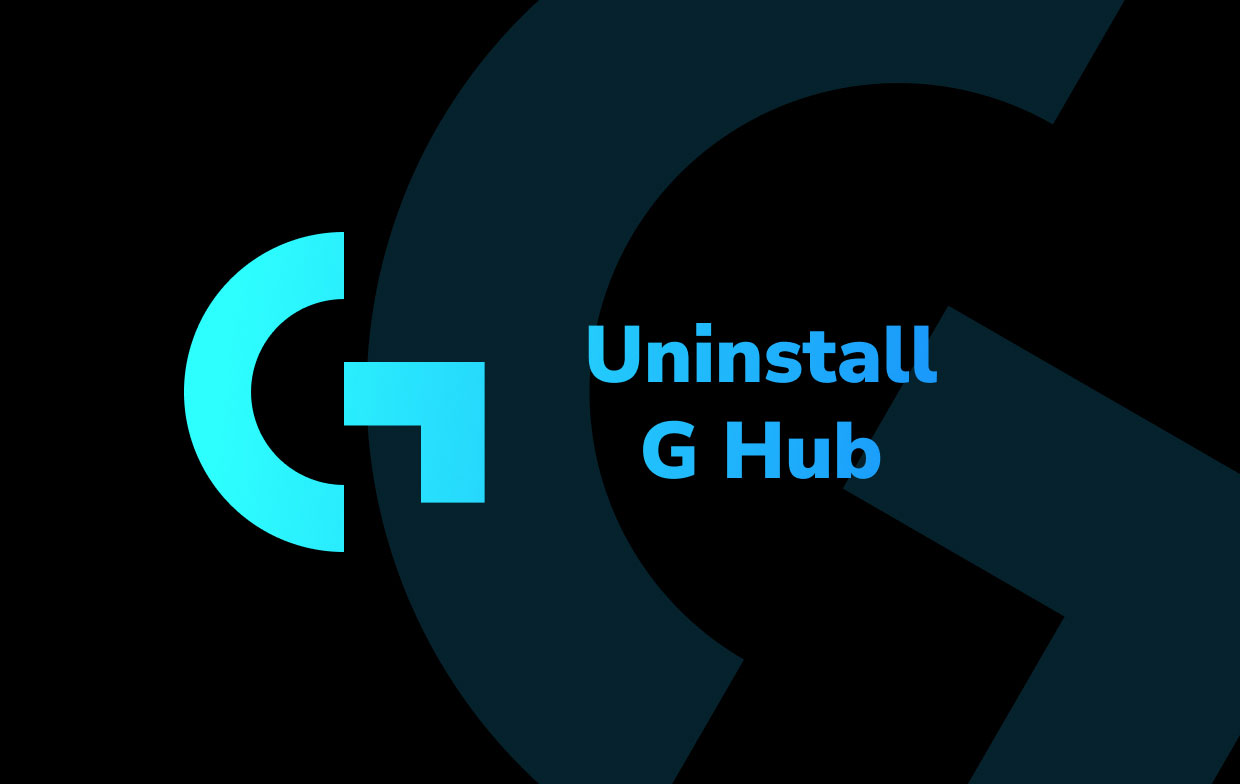
Logitech G HUB на Mac можно удалить по разным причинам, в том числе по следующим:
- На ПК Logitech G HUB может оказаться бесполезным.
- В самом программном обеспечении есть ошибка, которую необходимо сначала исправить.
- Пользователям Mac необходимо переустановить Logitech G HUB.
- Программа занимает много места на диске, замедляя работу вашего Mac.
- Кроме того, на Mac Logitech G HUB вызывает конфликт с другими программами.
Часть 2. Как вручную удалить Logitech с моего Mac?
Вот 2 способа вручную удалить Logitech G HUB с вашего Mac, просто выберите один из них.
1. Вручную удалите G HUB вместе со связанными файлами
Вы можете проверять папки Mac одну за другой, чтобы найти и удалить файлы Logitech и полностью удалить G HUB с вашего Mac:
- На вашем Mac выйдите из программы. Если вы не уверены, работает ли он на вашем Mac прямо сейчас, проверьте Dock, щелкните правой кнопкой мыши программу, если она отображается, и выберите выход.
- В Dock выберите Finder, затем выберите Приложения в левой боковой панели.
- Здесь, в правой части окна, вы увидите список приложений; просмотрите и найдите Logitech G HUB.
- Чтобы удалить приложение, перетащите его значок на Корзину.
- Теперь вы должны найти и удалить все, что связано с Logitech G HUB, на вашем устройстве.
- Выберите Go, то Перейти в папку ... в верхнем меню.
- Чтобы войти в каталог библиотеки пользователя, введите "
~/library/"внутри поля и щелкните ВОЗВРАТ опцию. - Дважды щелкните, чтобы получить доступ к библиотеке
Application SupportЗатем папка проверяет и удаляет папку Logitech G HUB внутри. - Вернитесь к панели библиотеки. Открытым
Cachesпапку, затем сотрите файлы кэша Logitech G HUB. - Аналогичным образом откройте
Settingsпапку в библиотеке и удалите все настройки, связанные с приложением или издателем. - Щелкните правой кнопкой мыши элемент «Корзина» в доке и выберите Очистить корзину.
После тщательной очистки всех данных и остатков Logitech G HUB на Mac вы просто завершите процесс удаления на компьютере.
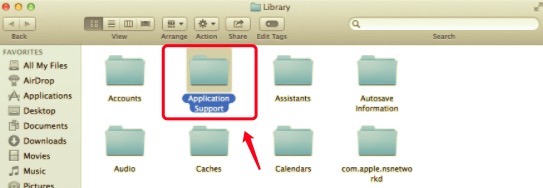
2. Удалите G HUB с Mac с помощью программы удаления
Вы также можете использовать программу удаления Logitech G HUB для удаления G HUB с Mac:
- Нажмите Приложения из верхнего меню после нажатия кнопки «Перейти».
- Если у вас уже есть каталог Logitech G HUB на Mac, щелкните его, чтобы запустить.
- Двойной клик на Программа удаления Logitech G HUB и следуйте инструкциям на экране, чтобы удалить его.
- Следуя первоначальному методу удаления программного обеспечения в каталоге «Приложения», вы должны перейти к каталогу «Библиотека» пользователя и очистить все его файлы поддержки приложений, настройки и кеши, не оставив никаких элементов или остатков.
Кроме того, у некоторых издателей могут возникнуть проблемы со своими собственными деинсталляторами, которые позволяют клиентам удалять свое программное обеспечение со своих Mac. В результате вы также можете попробовать посетить веб-сайт приложения, чтобы проверить, есть ли какие-либо программы удаления для удаления G HUB с вашего Mac.
Часть 3. Как полностью удалить Logitech G Hub на Mac?
Если вы действительно хотите сделать удаление программы на Mac быстрее, проще и успешнее, вам следует подумать об использовании квалифицированного инструмента для удаления. В настоящее время это распространенный и более интеллектуальный метод удаления приложений.
Вы также можете использовать PowerUninstall чтобы легко удалить G HUB с вашего Mac. Комплексный деинсталлятор может помочь вам найти все данные приложения на устройстве и стереть все за считанные секунды.
Вот простые шаги, которые помогут вам полностью удалить G HUB с Mac и удалить файлы, связанные с Logitech, с помощью PowerUninstall:
- Сначала закройте программное обеспечение G HUB и все другие текущие процессы на вашем Mac.
- Вы можете скачать и установить приложение PowerUninstall бесплатно. Затем запустите программное обеспечение.
- Запустите сканирование, нажав кнопку «Просмотреть все приложения» кнопка. Дайте время для завершения процедуры сканирования.
- Список программ появится в новом окне. Чтобы легко найти Приложение G HUB или любое другое нежелательное программное обеспечение Logitech, введите его название в поле поиска. Когда вы выбираете программу, документы и файлы, связанные с ним появится с правой стороны.
- Выберите все файлы, которые вы хотите удалить. Нажмите «Удалить приложения» завершить удаление.
- Перезагрузите Mac после завершения процесса удаления.

Часть 4. Вывод
Теперь есть несколько способов удалить приложение на вашем Mac, например, удалить G HUB с Mac. Однако при его удалении вручную может потребоваться значительное количество времени и работы. Также неплохо оставить удаление незавершенным в финале.
Поэтому настоятельно рекомендуется использовать специализированную и автоматическую программу удаления, которая поможет вам удалить программное обеспечение. Это поможет вам предотвратить многие проблемы, которые могут возникнуть в результате неправильного или частичного удаления Mac.




Не Доступно2022-03-08 10:39:41
Другой способ удаления — использование терминала: sudo /Applications/lghub.app/Contents/Frameworks/lghub_updater.app/Contents/MacOS/lghub_updater --uninstall
ННа2022-07-24 12:03:13
Спасибо NA за предоставление актуального рабочего решения.